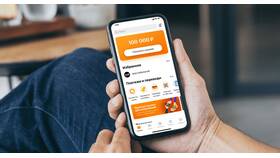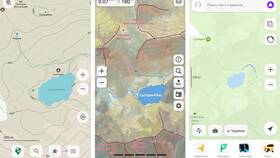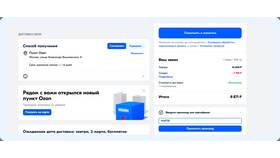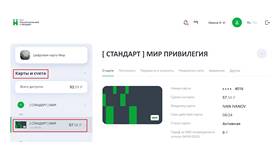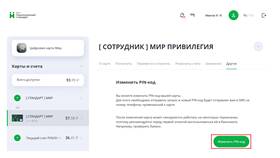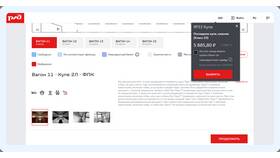Замена игровой приставки требует выполнения определенных шагов для корректной передачи данных и настроек. Рассмотрим процесс замены на примере популярных консолей.
Содержание
Подготовка к замене приставки
| Действие | Описание |
| Резервное копирование данных | Сохранение игр и профилей в облако |
| Деактивация основной консоли | Для цифровых покупок и подписок |
| Подготовка аксессуаров | Контроллеры, кабели, адаптеры |
Перенос данных на новую приставку
Для PlayStation:
- Войдите в PSN на старой консоли
- Загрузите сохранения в PlayStation Plus
- На новой приставке войдите в тот же аккаунт
- Скачайте сохранения из облака
- Перенесите игры через LAN-кабель или внешний HDD
Настройка новой приставки
| Параметр | Действие |
| Аккаунт | Вход с существующими учетными данными |
| Сеть | Настройка Wi-Fi/Ethernet подключения |
| Энергосбережение | Установка режимов ожидания |
| Контроллеры | Сопряжение с новой консолью |
Особенности для разных платформ
- Xbox: использование функции Network Transfer
- Nintendo Switch: перенос через учетную запись Nintendo
- PlayStation: активация как основной системы
- Steam Deck: синхронизация через облако Steam
Что делать со старой приставкой
- Полный сброс к заводским настройкам
- Удаление всех учетных записей
- Физическая очистка устройства
- Сохранение коробки и комплектующих
Важная информация
При переносе цифровых покупок убедитесь, что новая приставка активирована как основная для вашего аккаунта. Некоторые игры с привязкой к конкретному оборудованию могут требовать дополнительной активации. Для консолей с физическими носителями проверьте региональную совместимость игр.